预期目标
结合两种网络配置方式实现物理宿主机和虚拟机互通,虚拟机能使用固定ip还能正常上网,这样我们在macOs下也可以愉快的玩耍虚拟机了.
环境相关
- virtualbox版本6.x
- ubuntu 18.04 server
- 操作系统 macOs 10.15.4
网络配置简单对比
- NAT方式无需额外配置就可以实现虚拟机访问主机且能直接上网
- HOST-ONLY(主机模式)主机模拟出一张专供虚拟机使用的网卡,虚拟机连接到该网卡后通过相关配置可以实现相互访问.
- Bridged Adapter(桥接模式)将虚拟机模拟成一台真实网络中的物理机,和物理宿主机可以直接相互访问且和物理机一样可以上网.可惜一般都是动态ip,
实施步骤
创建一个全局的NAT网络
VirtualBox -> 偏好设置... -> 网络 -> 添加并配置
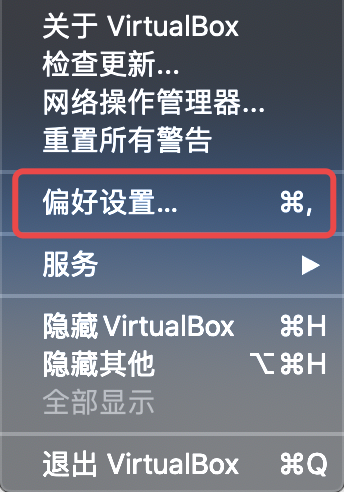
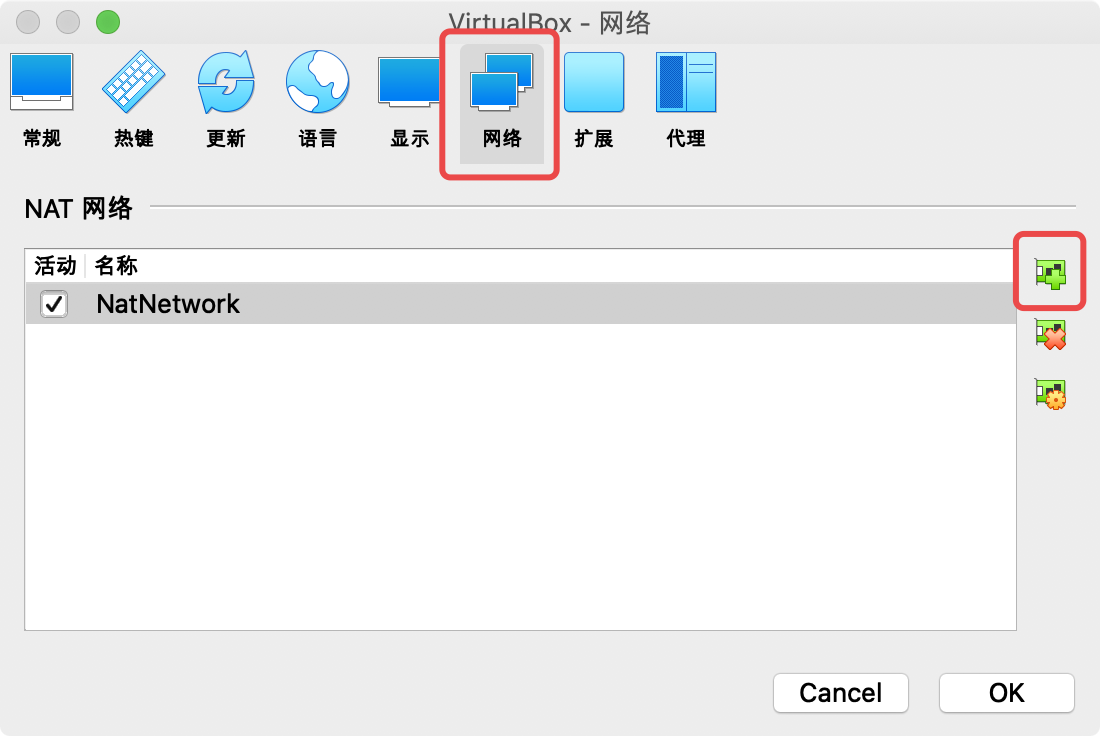
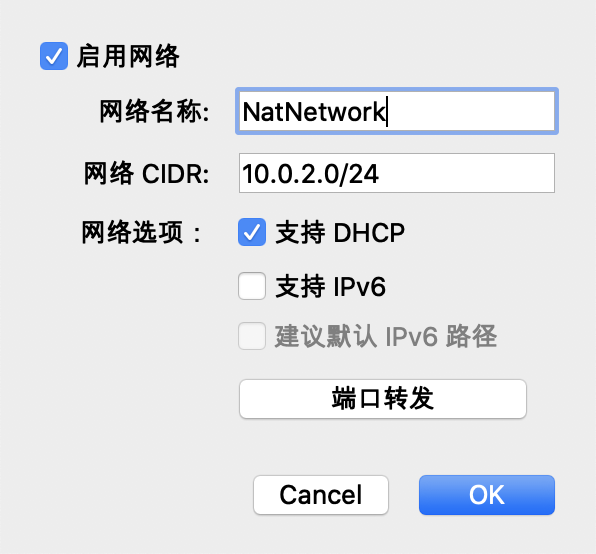
选一个安装的虚拟机进行NAT网络设置
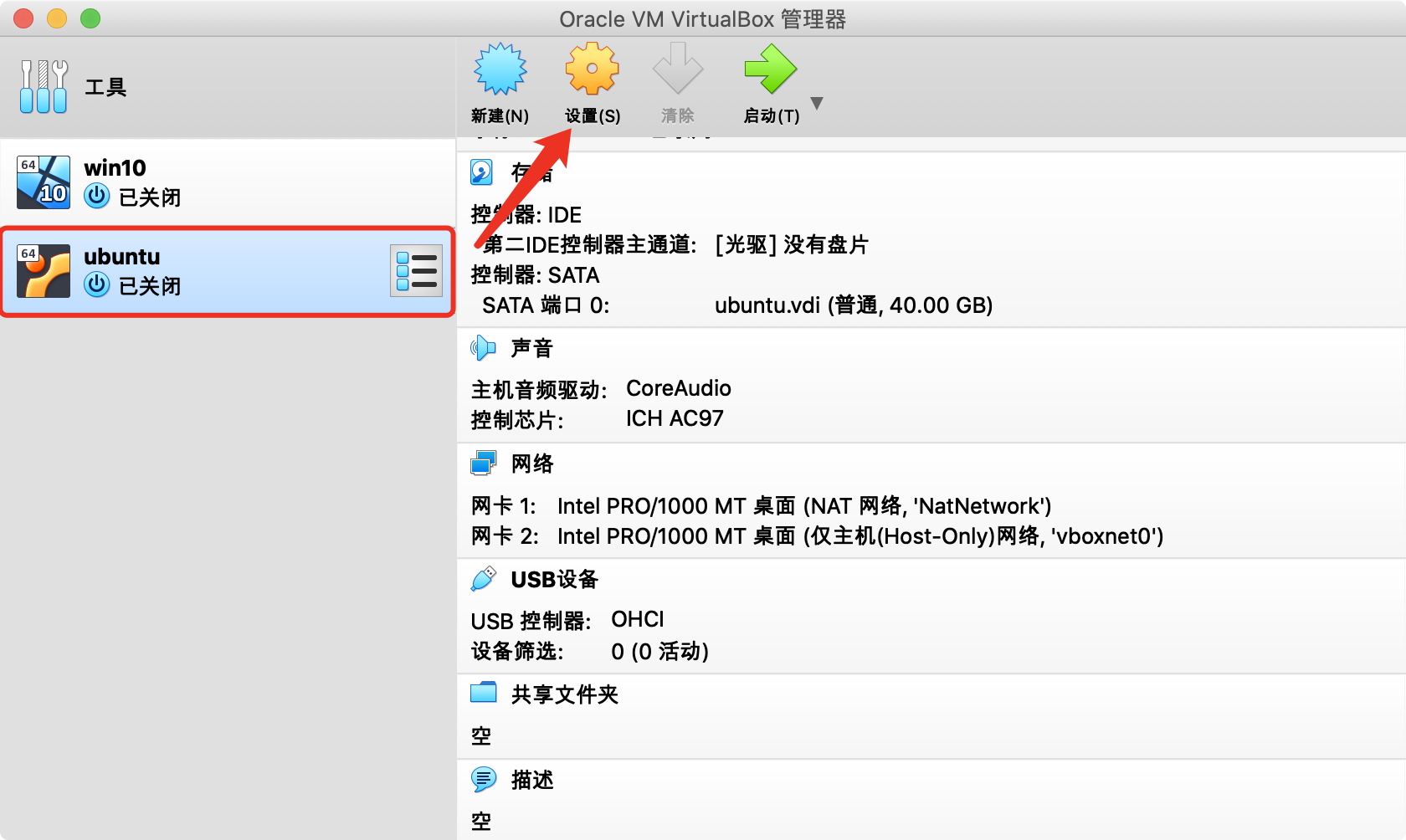
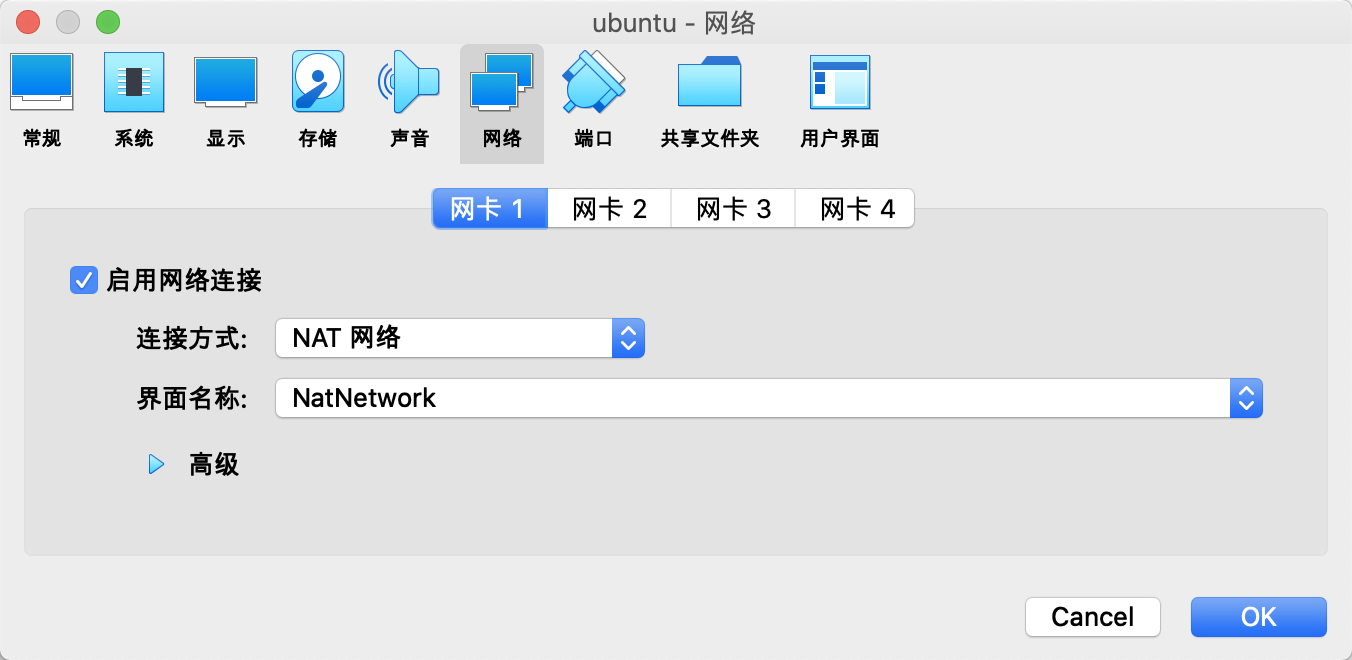
任务完成一半
- 启动虚拟机进行验证
- 从虚拟机中ping下百度确认能够正常上网
创建一个HOST-ONLY主机网络
VirtualBox -> 管理 -> 主机网络管理器... -> 添加并配置
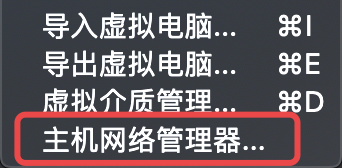
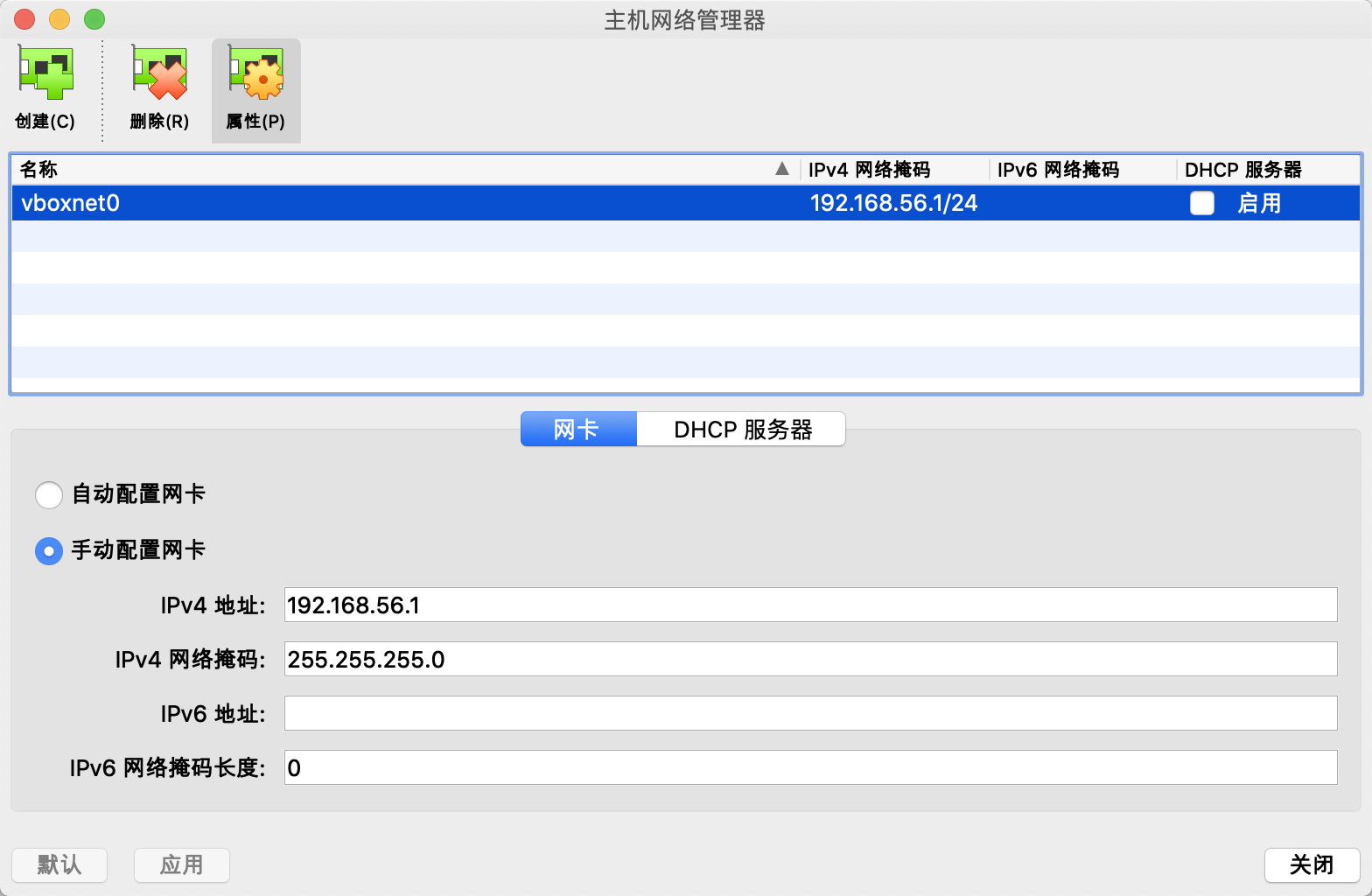
这里需要再添加一张网卡来配置HOST-ONLY模式
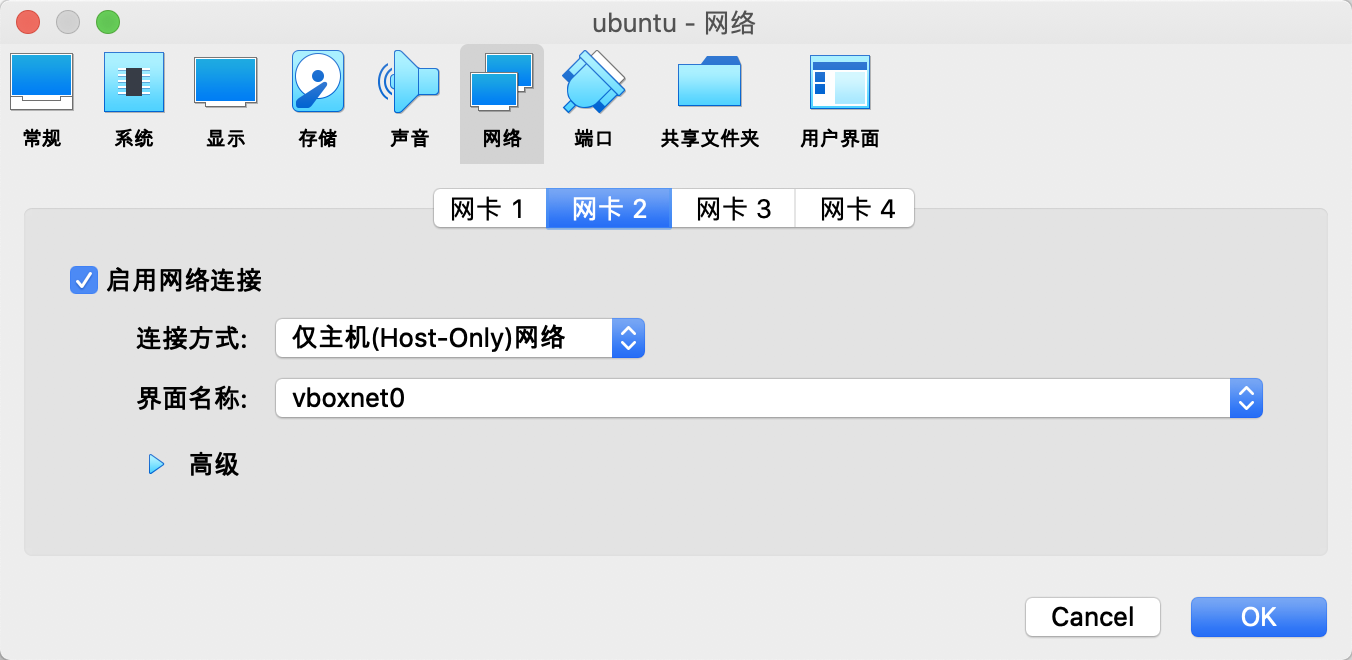
在虚拟机中配置静态IP
创建 /etc/netplan/netcfg.yaml 文件,添加如下内容
network:
version: 2
renderer: networkd
ethernets:
enp0s8: # this is your interface name for your NAT network
dhcp4: no
addresses: [192.168.56.102/24]
gateway4: 192.168.56.1
执行命令应用配置
sudo netplan generate
sudo netplan apply
再次验证
cmgddd@cmgddd-server:~$ ping www.baidu.com
PING www.wshifen.com (103.235.46.39) 56(84) bytes of data.
64 bytes from 103.235.46.39 (103.235.46.39): icmp_seq=1 ttl=44 time=364 ms
64 bytes from 103.235.46.39 (103.235.46.39): icmp_seq=2 ttl=44 time=383 ms
cmgddd@cmgddd-server:~$ ip a
1: lo: <LOOPBACK,UP,LOWER_UP> mtu 65536 qdisc noqueue state UNKNOWN group default qlen 1000
link/loopback 00:00:00:00:00:00 brd 00:00:00:00:00:00
inet 127.0.0.1/8 scope host lo
valid_lft forever preferred_lft forever
inet6 ::1/128 scope host
valid_lft forever preferred_lft forever
2: enp0s3: <BROADCAST,MULTICAST,UP,LOWER_UP> mtu 1500 qdisc fq_codel state UP group default qlen 1000
link/ether 08:00:27:9b:c5:ce brd ff:ff:ff:ff:ff:ff
inet 10.0.2.100/24 brd 10.0.2.255 scope global enp0s3
valid_lft forever preferred_lft forever
inet6 fe80::a00:27ff:fe9b:c5ce/64 scope link
valid_lft forever preferred_lft forever
3: enp0s8: <BROADCAST,MULTICAST,UP,LOWER_UP> mtu 1500 qdisc fq_codel state UP group default qlen 1000
link/ether 08:00:27:e2:3c:2d brd ff:ff:ff:ff:ff:ff
inet 192.168.56.102/24 brd 192.168.56.255 scope global dynamic enp0s8
valid_lft 1025sec preferred_lft 1025sec
inet6 fe80::a00:27ff:fee2:3c2d/64 scope link
valid_lft forever preferred_lft forever
结束语
至此我们已经完成了所有配置,物理机和虚拟机完成了互通,我们的虚拟机看起来更像一台服务器了。
